Cómo crear una base de datos con phpMyAdmin para WordPress
Con phpMyAdmin podremos crear bases de datos para WordPress de manera sencilla. Es una herramienta desarrollada íntegramente en PHP y para utilizarla se deberá instalar en un servidor que ejecute tanto Linux como Windows.
En este artículo, veremos cómo crear, borrar y editar una base de datos phpMyAdmin para WordPress.
Nota: en el caso que vamos a ver, la creación y la eliminación de las bases de datos se realizarán desde el panel de control del alojamiento web.
Por qué crear una base de datos phpMyAdmin
La herramienta nos permite administrar todas las bases de datos que deseemos, editar tablas y valores, crear y eliminar bases de datos, o incluso importar y exportar en diferentes formatos.
Sus características principales son las siguientes:
- Administración de nuestras BBDD con una aplicación Web de código abierto
- Soporte en servidores Linux y Windows
- Edición de valores de las BBDD
- Consultas directas SQL
- Creación y borrado de BBDD
- Exportación e importación fácil
Cómo crear una base de datos phpMyAdmin
Si tenemos experiencia, podremos configurar phpMyAdmin en nuestro servidor sin complicaciones de las siguientes maneras:
- En Linux, con el comando apt-get.
- En Windows Server, con la herramienta Composer.
No obstante, si contamos con un panel tipo Plesk o cPanel, tendremos acceso a phpMyAdmin directamente.

Una vez en el panel de control de nuestro alojamiento, haremos clic sobre el icono MySQL y, dentro de esta opción, pulsaremos en “Añadir MySQL” para crear una nueva base de datos.
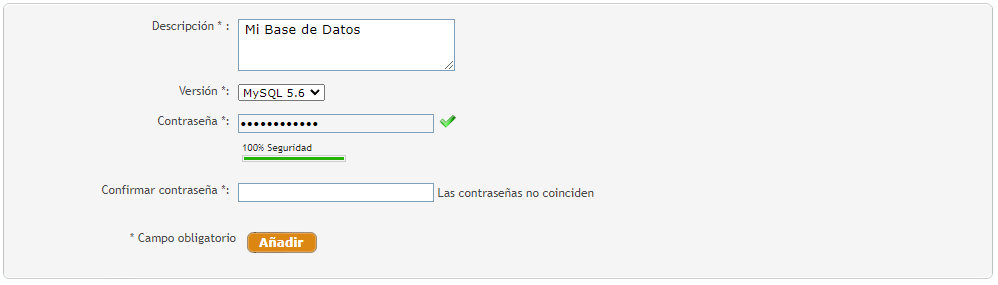
Cómo borrar una base de datos phpMyAdmin
Para borrarla, deberemos seleccionarla y hacer clic en el botón “Eliminar”.
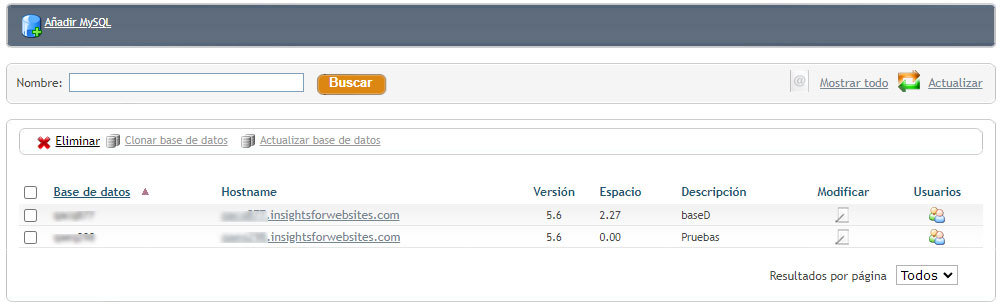
Para acceder a las BBDD creadas, tan solo deberemos hacer clic en los enlaces que se muestran debajo de “Hostname”. A continuación, nos identificaremos con el nombre de la base de datos y la contraseña que hemos elegido al crearla.
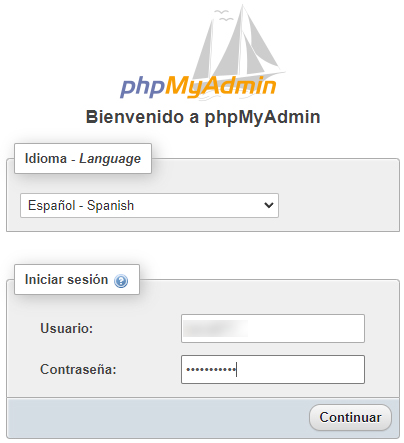
Cómo editar una base de datos WordPress con phpMyAdmin
Una vez dentro de phpMyAdmin, visualizaremos la base de datos con todas sus tablas en la barra lateral izquierda.
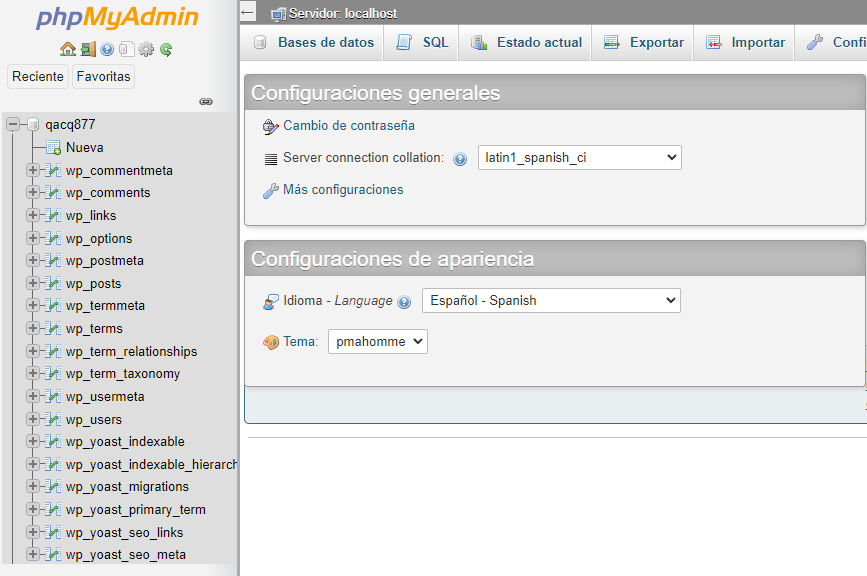
Vemos que las tablas muestran el prefijo “wp”, que WordPress utiliza por defecto, seguido de una palabra que identifica fácilmente la tabla. Para visualizar el contenido de la tabla “wp_post”, haremos clic sobre ella y mostrará todos sus registros.
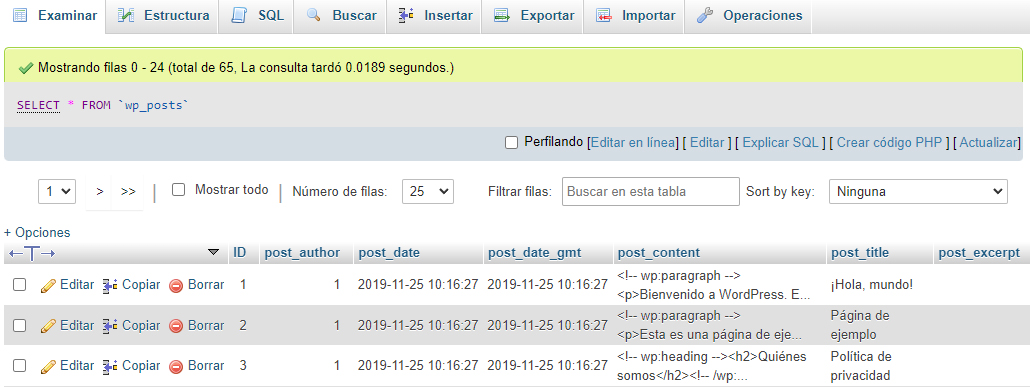
Si deseamos eliminar una publicación en particular, solo necesitamos identificarla a través de su ID o el campo “post_title” y dar al botón “Borrar”. Si por el contrario queremos editarla, pulsaremos el botón “editar” y dentro, podremos modificar los valores asociados con esa publicación, incluido el título, el contenido, la fecha de la última modificación y más.
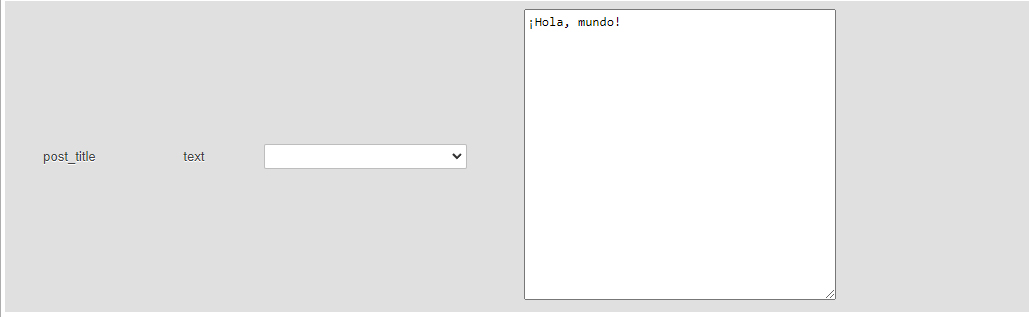
Por último, nos desplazaremos hasta abajo del todo y clicando en el botón “Continuar”, guardaremos los cambios.
Cómo añadir una tabla en phpMyAdmin
Añadir una tabla nueva a la base de datos es un proceso sencillo. Tan solo deberemos hacer clic en el botón “Nueva”, justo debajo del nombre de la base de datos, en la columna de la izquierda. Una vez dentro, daremos nombre a la tabla e insertaremos como mínimo un campo. Finalmente, guardaremos la tabla y podremos acceder a ella como hemos indicado anteriormente.
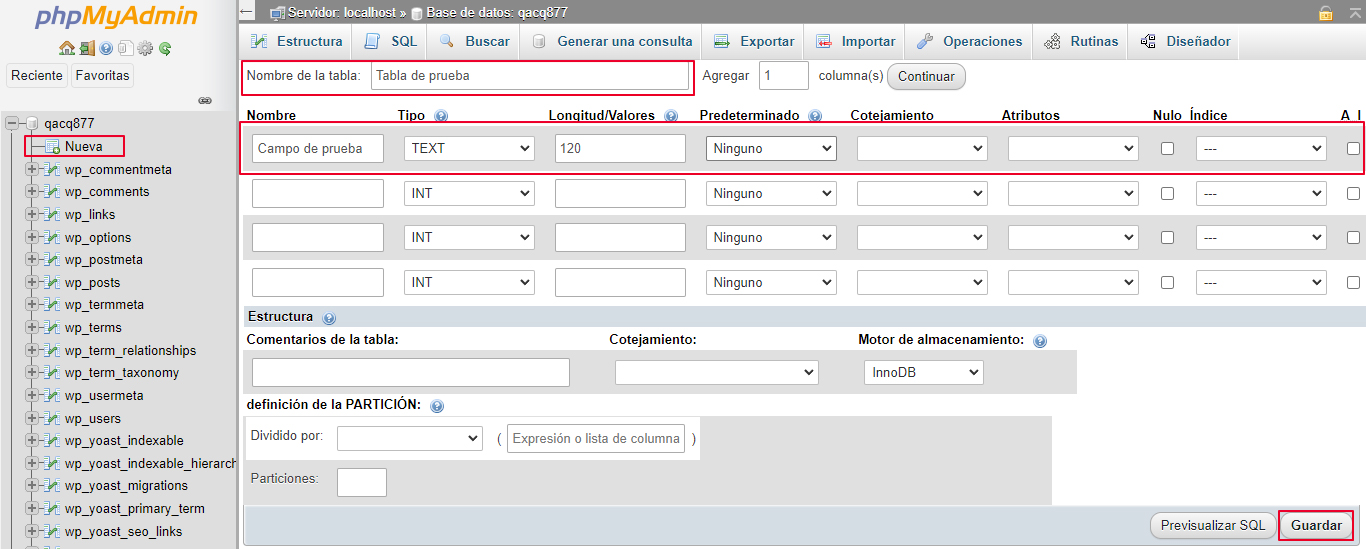
Cómo importar y exportar bases de datos en phpMyAdmin
phpMyAdmin también nos permite importar y exportar las bases de datos existentes. Esto podría resultarnos de gran utilidad si queremos migrar, por ejemplo, nuestro sitio de WordPress manualmente, ya que para que funcione correctamente, tendremos que copiar tanto nuestros archivos como las BBDD.
Podemos elegir entre:
- Exportación rápida, si queremos automatizar el proceso y que incluya todas las tablas de la base de datos.
- Exportación personalizada, donde podremos decidir las tablas que queremos que contenga.
Dejaremos la opción “Formato” de manera predeterminada en “SQL” y haremos clic en el botón “Continuar” para que descargue el fichero SQL en nuestro ordenador.
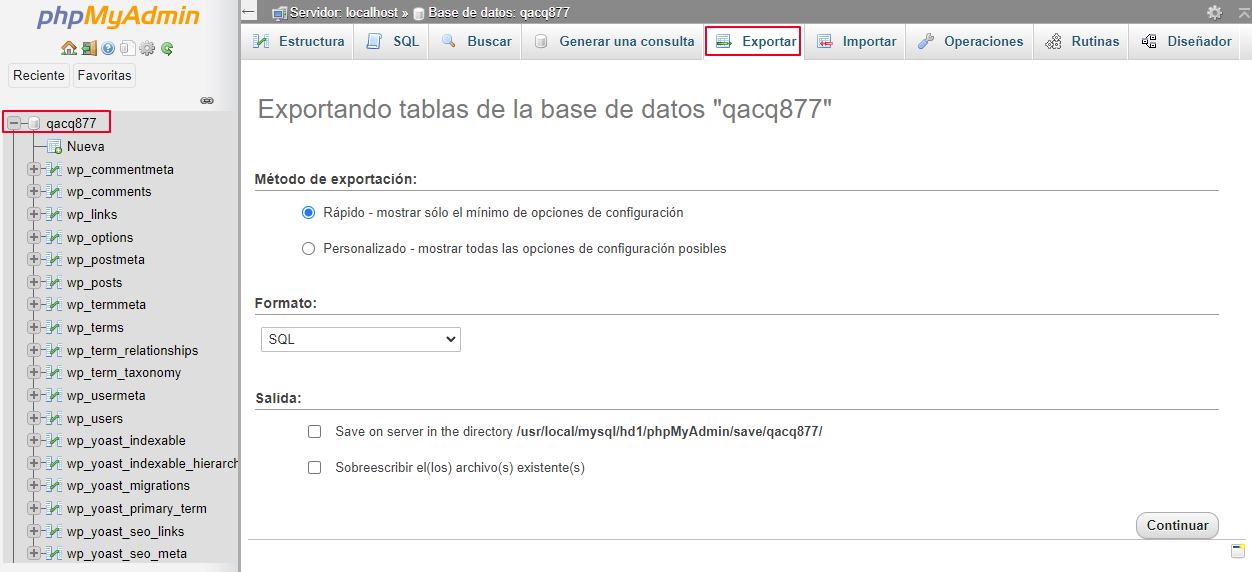
Para importar el fichero, simplemente elegiremos el archivo descargado ubicado en nuestro ordenador y haremos clic en “continuar”.
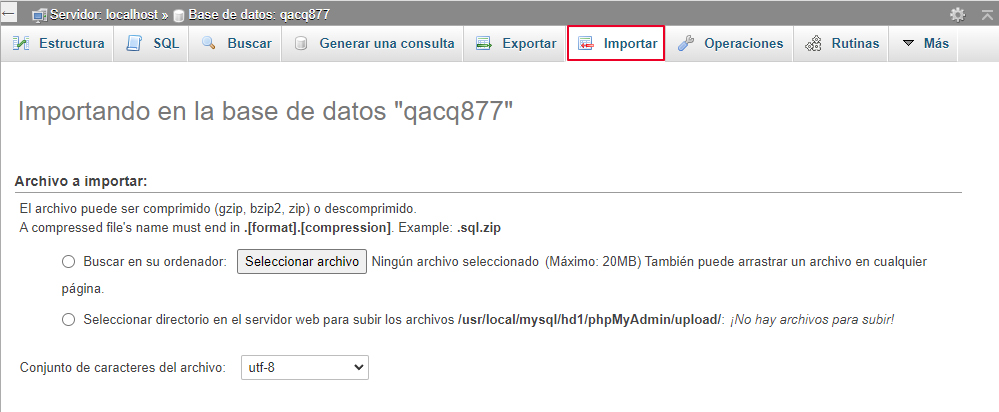
Conclusiones sobre base de datos phpMyAdmin
Como hemos visto, phpMyAdmin es una potente herramienta para el manejo de las bases de datos MySQL y MariaDB. Es fácilmente configurable y podemos utilizarla tanto para servidores Windows como Linux. Con phpMyAdmin podremos crear bases de datos para WordPress de manera sencilla, lo que nos permitirá administrar nuestra página web, que esta funcione correctamente y que podamos ofrecer una buena experiencia de usuario.
Por otro lado, y en relación con crear una página web, te recomendamos que elijas bien el dominio y hosting web para tu proyecto (ya sea un blog, una tienda online…). Si eliges un dominio sencillo y fácil de recordar, será más fácil para los usuarios poder encontrarte, mientras que un hosting web es el servicio que se encargará de almacenar todos los archivos y datos de tu web, incluida la base de datos.
